联系我们
联系人:陆先生
手机:17316593459
电话:021-36361000
传真:021-36361000*8555
邮件:jinjun_lu@gokei.cn
地址:上海市静安区胶州路699号712室
网址:http://www.gokei.cn
制作 WIN7+XP+DOS+PE 多系统启动光盘
现在市场上卖的D版盘很多,但能有个属于自己的系统盘用上还是比较顺手。闲来无事自己动手研究制作了WIN7+XP+DOS+PE多系统启动光盘。这样做可以把两个系统刻(包括常用的工具DOS工具箱、PE)到一张DVD光盘上,即可作为系统安装盘,又可当做维护盘,一盘多用。
下面把我的制作过程给大家分享下,
希望能给你们一些帮助,
同时还望高手指教!
第一步、先说要用到的工具(附带下载地址,你也可以自己找):
①、制作工具EASYBOOT。
EasyBoot是一款集成化的中文启动光盘制作工具,它可以制作光盘启动菜单、自动生成启动文件,并生成可启动ISO文件,利用其内置的刻录功能,马上就能制作出一张完全属于你自己的启动光盘。
下载地址:
http://www.skycn.com/soft/9491.html#downUrlMap (如果点击下载地址不管用的话就把地址复制到你的浏览器地址栏打开吧,下面的一样。)
使用前一定要先输入注册码,否则不可添加菜单。
用户名:中华人民共和国
注册码:
2898-5448-5603-BB2D
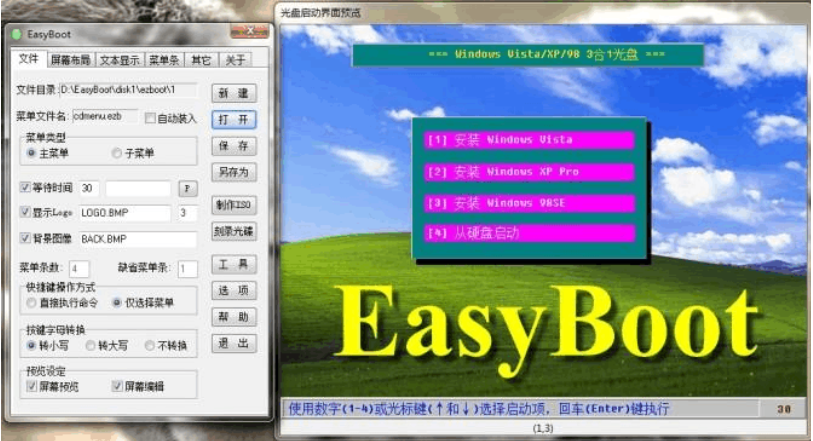
②、下载并安装镜像(ISO)编辑软件UltraISO。
UltraISO可以直接编辑软碟文件和从软碟中提取文件,也可以从CD-ROM直接制作ISO或者将硬盘上的文件
制作成ISO文件。同时,你也可以处理ISO文件的启动信息,从而制作可引导光盘。同时,也可以非常方便的刻录光盘,出错率小于同类软件。(也就是用于解压、编辑、刻录ISO文件)
下载地址:http://www.onlinedown.net/soft/614.htm
注册名:李明
注册码:509F-BA54-BBA6-73C5
③、虚拟机:用来测试最终制成光盘的可用性,大家最好下载两款虚拟机,因为
有时候某个引导项目在一个虚拟机中通不过,先不要下结论,认为制作失败了,
不妨用另一个软件来测一下这一项,没准是虚拟机本身的问题。
VirtualPC2007
VMware Workstation
④、Photoshop或ACDSee作图软件:用来制作启动菜单背景,当然你嫌麻烦的话可以用EasyBoot自带的背景,不过那个实在不咋地。。。这两个大家应该都很熟悉,就不提供下载地址了。
⑤、Windows XP和Windows 7镜像文件(iso),这个我就不提供了,大家自行准备就是了。然后就是DOS和PE文件了
,都是系统维护工具,你也可以不用这个。
(我这里以Lenovo OEM Windows 7/XP老毛桃WinPE(winpeboot)、深山红叶DOS工具箱为例)
WinPE下载地址:http://xiazai.zol.com.cn/detail/35/346673.shtml#down
下载好后应该是IMG文件

第二步、制作过程:(以下仅是我自己的制作过程,可能和其他的教程有些出入或类似)
Ⅰ、安装软件,就不多说了一直下一步就好。
了解下EasyBoot:我的EasyBoot装在D盘。安装程序自动建立以下目录:启动光盘系统文件目录为D:\EasyBoot\disk1
,启动菜单文件目录为D:\EasyBoot\disk1\ezboot ,输出ISO文件目录为D:\EasyBoot\iso 具体的看EasyBoot自带的帮助文件,很详细的。
Ⅱ、解压准备好的系统文件:
解压Windows XP镜像到D:\EasyBoot\disk1目录下,将解压得到的SETUP.EXE 改为SETUP_XP.EXE。
再解压Windows7镜像也是到D:\EasyBoot\disk1下,也可将解压得到的SETUP.EXE 改为SETUP_Win7.EXE。
最后解压winpeboot到D:\EasyBoot\disk1下。
解压时可能会提示有重名文件和文件夹,文件选覆盖、文件夹选合并
以下是我的disk1目录下的文件作为参考:(我的XP是Lenovo OEM的系统可能比你的多几个文件夹,只要你全部解压到
disk1下就行
上一技术:没有了!
下一技术:没有了!











